С такъв въпрос, адресирано до мен наскоро от един човек.
Аз веднага помислих: "Да, какъв е проблемът, погледнете в WMI". Но тъй като този човек е далеч от IT, че някои там съм ME-ах (двойно-ъ-ъ-ах, или как аз дори чували за RE-ME-и), неговият най-добър да не казвам нищо, а в най-лошия дори изплаши. Така че аз се поставям на мястото на простосмъртен потребител и търсачките са започнали да се придържаме по този въпрос.
Следните методи ще отидат в низходящ ред в зависимост от честотата на препратки към търсачките (т.е. най-разпространеният начин да бъде първата, но най-редките най-новите). Всички заинтересовани Аз препоръчвам да прочетете до края (или надясно, за да превъртите до края), като най-простите по мое мнение решението (погрешно) получи в крайна сметка.
За да започнете още има нещо да се мисли за в началото. Именно за WMI.
Цялата информация за процесора може да бъде получена от WMI класа Win32_Processor. В Powershell това е направено много просто. В повечето случаи е достатъчно да погледнем Описание на имота.
Както се оказа, в хода на по-нататъшни изследвания, някои комунални услуги излъчват точно тази стойност да се определи бит.
Мисля, че това не е съвсем коректно, всички със същото описание - описание, което може да бъде всичко, и за определяне на бита има специална кутия DataWidth. в описанието на която msdn'e български език английски букви и е писано:
На 32-битов процесор, стойността е 32 и на 64-битов процесор е 64.
Е, какво е все едно да се стигне до малко без да се позове пряко на WMI?
При търсене на решения в Интернет по някаква причина най-често се препоръчва CPU-Z полезност. Аз не споря, добър инструмент може да бъде във всеки случай, дори незаменим, тъй като ви позволява да получите информация за процесора, паметта, кеш паметта, и дънната платка, и да направи доклад за получената информация в текстов файл или HTML, но в този случай аз бих искал да се намери нещо по-просто, тъй като тази програма, трябва първо да изтеглите и инсталирате, след което се вгледате внимателно в информацията, свързана с обработката на раздела CPU процесор Инструкции поле блок.

Определяне битов процесор с CPU-Z
Ако това поле съдържа числата 64 означава 64-битов процесор.
AIDA и Еверест
Следващият в списъка са AIDA и Еверест (който лежи в моята "аптечката" от незапомнени времена, както и че по принцип никога не се използва). Реших да се провери необходимата информация е предоставена в раздел Дънни платки -> CPU.
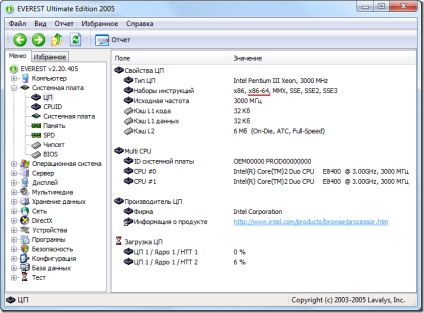
Определяне на стандартните средства на битов процесор
Разхождайки се из интернет попаднах на начин да научите битов процесор изобщо без помощта на инструменти на трети страни (като това на живо - и да научат).
Така че в Windows 7, отидете в Control Panel -> Информация и инструменти. Кликнете върху Display връзка и отпечатайте подробна информация за работата на компютъра и система.
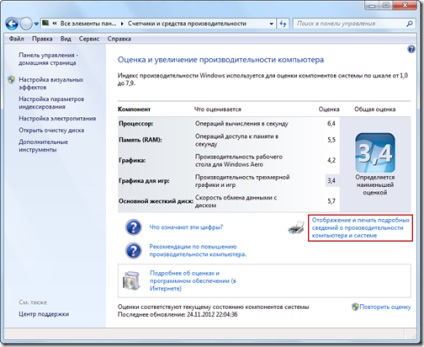
Control Panel -> Информация и инструменти за производителност
В прозореца, който се оказва много информация, ние се интересуваме само от вида на системата.

Информация и инструменти
Може би най-лесният за обикновения потребител начин да научите битов процесор е фиксирано с инструмент - безплатно, не се нуждае от инсталиране, лесно - просто никъде. Веднага след старта, ще се появи прозорец, в който голям брой показани битов процесор и още някаква информация, че ние в този случай не е необходимо:
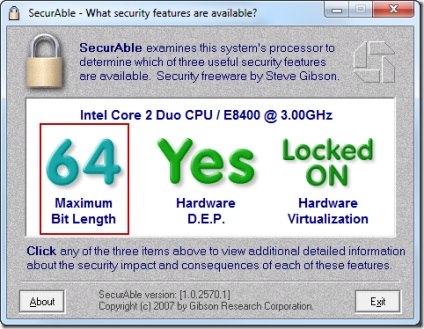
С натискането на всеки един от параметрите, показани от малко помощ за тази опция.
Може би все още има много начини и средства за определяне на битови процесори, направете списък на всичко, което мисля, че е невъзможно, и няма смисъл като пее в една песен: "Всеки избира за себе си."
